Siitä lähtien, kun Google ilmoitti, että Google Chromen lisäosat voidaan asentaa vain heidän verkkokaupastaan, monet käyttäjät haluavat tietää, miten he voivat hankkia * .crx-tiedostoja suoraan suosikki Google Chrome -laajennuksilleen. CRX-tiedostot ovat pakattu versio laajennuksista, ja niitä voidaan käyttää asentamaan ne offline-tilassa käymättä Google Chrome -verkkokaupassa. Tässä artikkelissa haluaisin jakaa hyvin yksinkertaisen tavan saada crx-tiedosto mille tahansa Chrome-laajennukselle nopeasti.
Oletetaan esimerkiksi, että haluamme CRX: n Script Defender Lite -laajennukselle.
mbr tai gpt toiselle HDD: lle
- Avaa laajennuksen sivu Chrome-verkkokaupassa. Script Defender Lite -laajennukselle se näyttää seuraavalta:
https://chrome.google.com/webstore/detail/script-defender-lite/candehlmleemkaeiighgnagnojmaebeb/details?hl=fi-FI
- Kopioi laajennustunniste, joka sijaitsee 'detail / extension-name-here /' ja '/ details' osien välissä.
Esimerkissämme Script Defender Liten laajennustunnus oncandehlmleemkaeiighgnagnojmaebeb
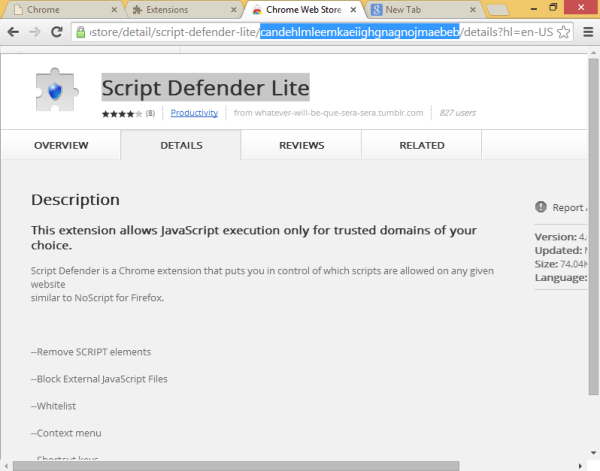
- Kirjoita nyt seuraava URL-osoite Chrome-selaimeesi:
https://clients2.google.com/service/update2/crx?response=redirect&x=id%3D THE_EXTENSION_IDENTIFIER % 26uc
Jos kyseessä on Script Defender Lite, linkistä tulee seuraava, kun laajennustunniste on korvattu:https://clients2.google.com/service/update2/crx?response=redirect&x=id%3Dcandehlmleemkaeiighgnagnojmaebeb%26uc
- Paina Enter. Chrome lataa CRX-tiedoston puolestasi.
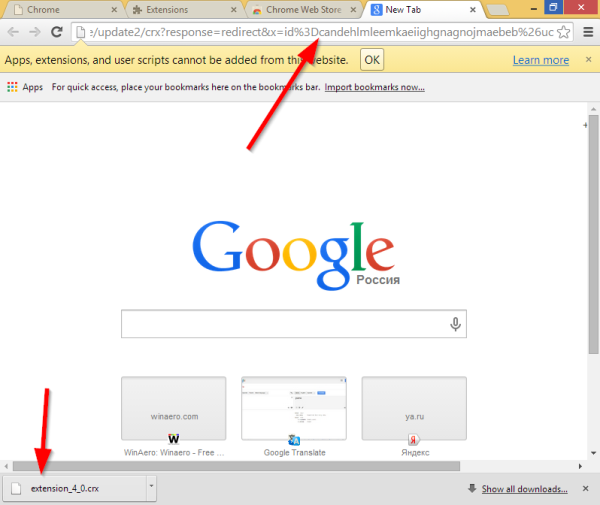
Se siitä. Nyt voit käyttää CRX-tiedostoa laajennuksen asentamiseen offline-tilassa tietokoneellesi tai toiselle tietokoneelle.

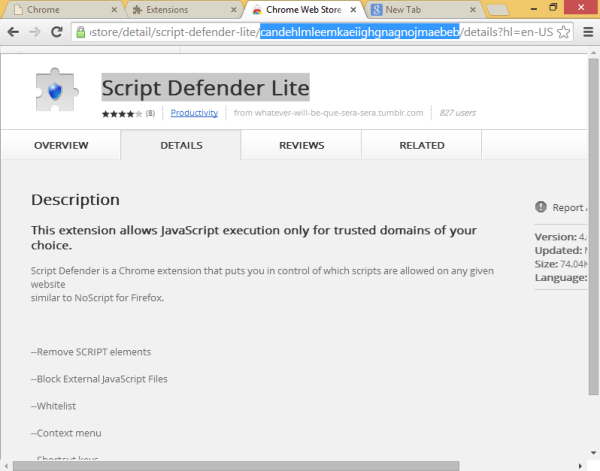
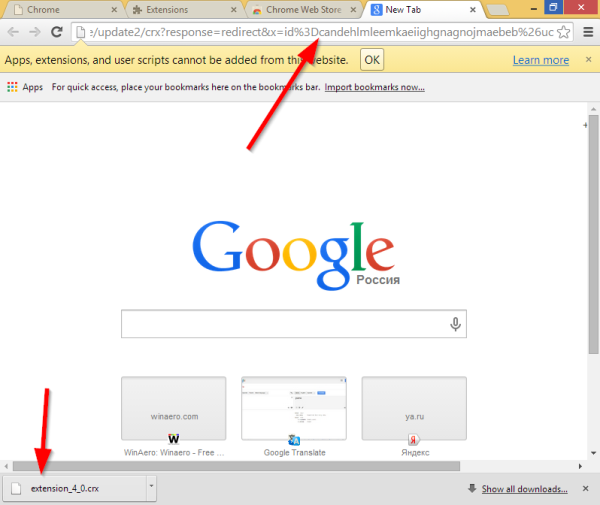




![Paikallisten kanavien saaminen Amazon Fire TV -tikkuille [tammikuu 2021]](https://www.macspots.com/img/streaming-devices/10/how-get-local-channels-an-amazon-fire-tv-stick.jpg)



